Як використовувати символи підстановки в запиті google таблиць
Ви можете використовувати знак % як символ підстановки в запитах Google Таблиць:
Спосіб 1: повертає комірки, які починаються з певних символів
=QUERY( A1:A10 , " Select A where A like 'hello%' ")
Спосіб 2: повертає клітинки, які закінчуються певними символами
=QUERY( A1:A10 , " Select A where A like '%hello' ")
Спосіб 3: повертає клітинки, що містять певні символи
=QUERY( A1:A10 , " Select A where A like '%hello%' ")
Наступні приклади показують, як використовувати кожен метод на практиці.
Спосіб 1: повертає комірки, які починаються з певних символів
Ми можемо використати наведену нижче формулу, щоб повернути кожну клітинку в стовпці A, яка починається з “Ми” :
=QUERY( A1:A10 , " Select A where A like 'We%' ")
На наступному знімку екрана показано, як використовувати цю формулу:
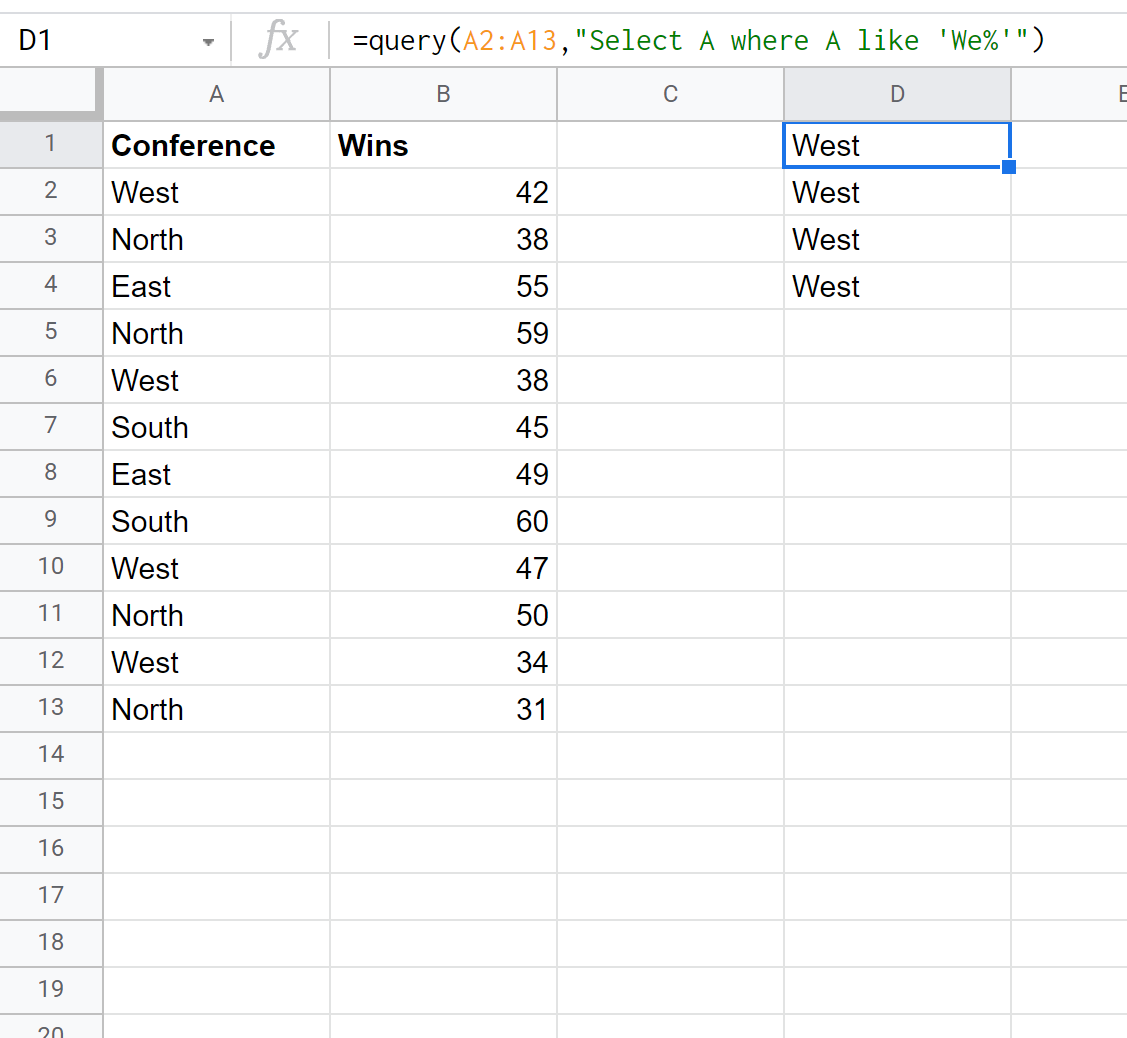
Спосіб 2: повертає клітинки, які закінчуються певними символами
Ми можемо використати таку формулу, щоб повернути кожну клітинку в стовпці A, яка закінчується на «th» :
=QUERY( A1:A10 , " Select A where A like '%th' ")
На наступному знімку екрана показано, як використовувати цю формулу:
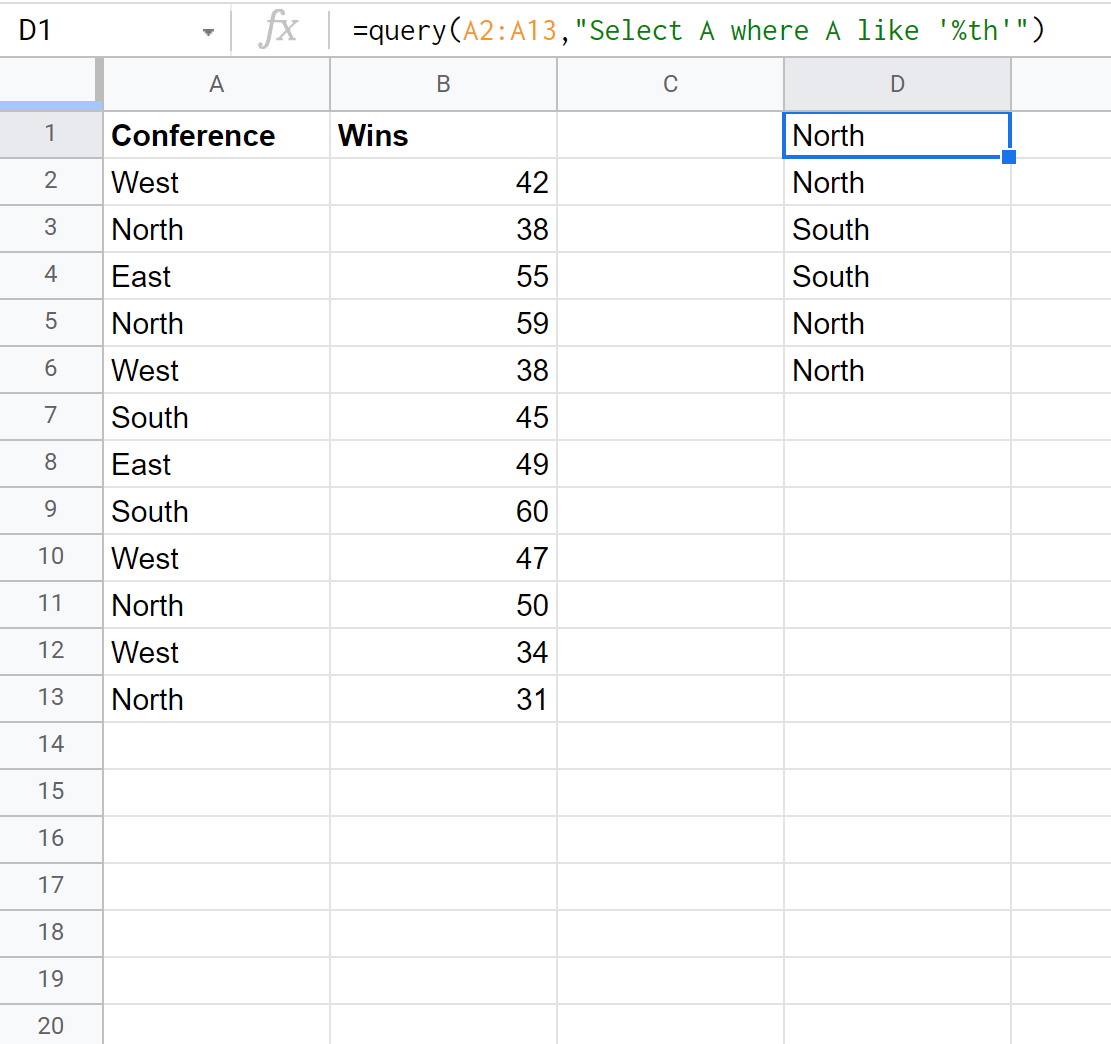
Спосіб 3: повертає клітинки, що містять певні символи
Ми можемо використати таку формулу, щоб повернути кожну клітинку в стовпці A, яка містить «або» десь у рядку:
=QUERY( A1:A10 , " Select A where A like '%ou%' ")
На наступному знімку екрана показано, як використовувати цю формулу:
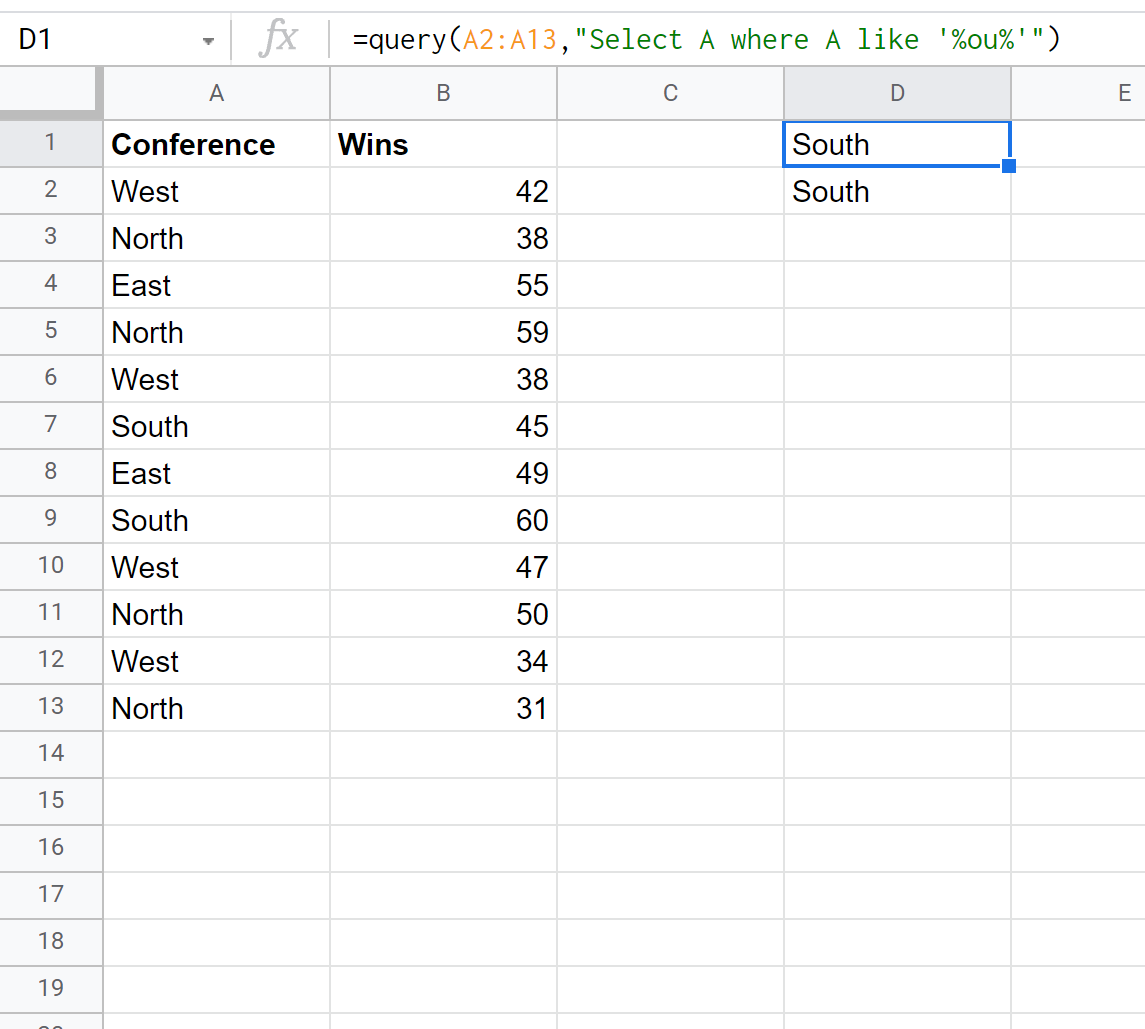
Додаткові ресурси
У наведених нижче посібниках пояснюється, як виконувати інші типові запити в Google Таблицях.
Запит Google Таблиць: виберіть рядки, що містять рядок
Запит Google Sheets: як використовувати кілька критеріїв у запиті
Запит Google Таблиць: як використовувати посилання на клітинку у формулі
Запит Google Таблиць: як вибрати кілька стовпців